Você já se deparou com uma foto impressionante em seu computador, mas percebeu que ela é muito grande ou muito pequena para suas necessidades? Não tenha medo! A jornada de hoje se aprofunda na arte de redimensionar imagens no Paint. Você está prestes a descobrir como redimensionar uma imagem no Paint. Além de aprender a redimensionar no Paint, exploraremos métodos alternativos para redimensionar imagens sem perder qualidade. Descubra detalhes adicionais à medida que avança na leitura.
Parte 1. O que é Paint
O Paint é um programa de computador simples e fácil de usar que permite criar e editar imagens. É como uma tela digital onde você pode desenhar e adicionar cores, formas e texto para fazer suas fotos.
É frequentemente usado para tarefas básicas de edição, como cortar, redimensionar ou adicionar designs simples a imagens. O Paint vem pré-instalado em muitos computadores Windows. É um bom ponto de partida para usuários novos na edição de imagens porque é simples e não possui muitas ferramentas complicadas.
Parte 2. Como redimensionar uma imagem no Paint
Quer aprender como redimensionar uma imagem no Paint? Aqui está como!
Passo 1Inicie o programa e abra sua foto.
Passo 2Vou ao Início Tabule e selecione o Redimensionar botões.
Pontas: Você pode localizar o tamanho do pixel original na parte inferior
etapa 3Confirme a caixa de seleção ao lado do Manter a proporção está marcado. Em seguida, insira a largura e pressione o botão OK botão. Opcionalmente, você pode utilizar o Texto ferramenta para incluir uma legenda.
Passo 4Clique na guia principal, selecione Salve e opte por JPEG formatar. Por favor, dê um nome breve e descritivo sem espaços e salve-o. Sua imagem agora está preparada para upload.
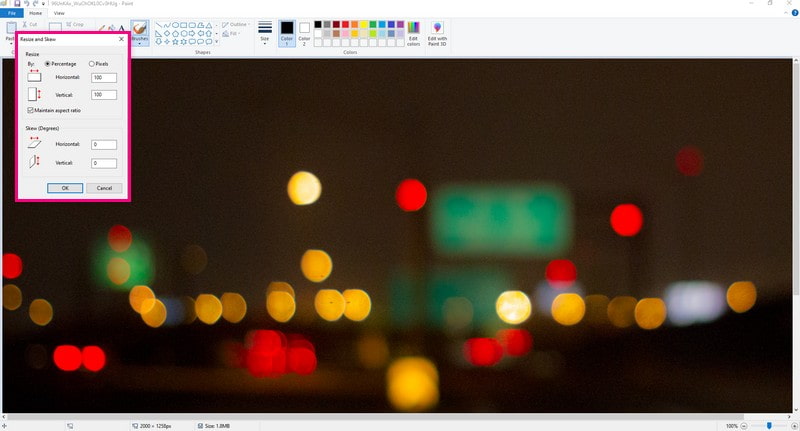
Parte 3. Prós e Contras do Uso do Paint
Vejamos primeiro as coisas boas e depois falemos sobre algumas das coisas não tão boas.
- Prós
- Os usuários podem corrigir erros rapidamente usando as opções de desfazer e refazer.
- Os usuários têm uma ampla gama de cores para escolher em seus desenhos.
- Os usuários podem ser salvos digitalmente, evitando perdas ou danos.
- Contras
- Ele tem suporte limitado a arquivos de imagem e opções de compartilhamento.
- Os usuários que criam designs complexos podem ser desafiadores devido às ferramentas limitadas.
Parte 4. Formas Alternativas de Pintar
1. AVAide Image Upscaler para ampliar imagem
Uma plataforma online que pode pegar imagens pequenas ou de baixa resolução e aumentá-las sem perder nitidez ou clareza é Upscaler de imagem AVAide.
Com o Paint, o redimensionamento pode envolver muitos ajustes manuais e pode não preservar a qualidade. AVAide Image Upscaler faz isso automaticamente sem distorção. É mais rápido do que redimensionar manualmente e garante uma ampliação de alta qualidade sem a necessidade de habilidades avançadas de edição. A plataforma garante que suas imagens ampliadas pareçam adequadas para diversos fins, como impressão, compartilhamento em redes sociais ou utilização em projetos.
Passo 1Acesse o site oficial do AVAide Image Upscaler usando seu navegador.
Passo 2aperte o Escolha uma foto botão para trazer a imagem que deseja ampliar. Você também pode fazer upload de imagens em lotes, se desejar.
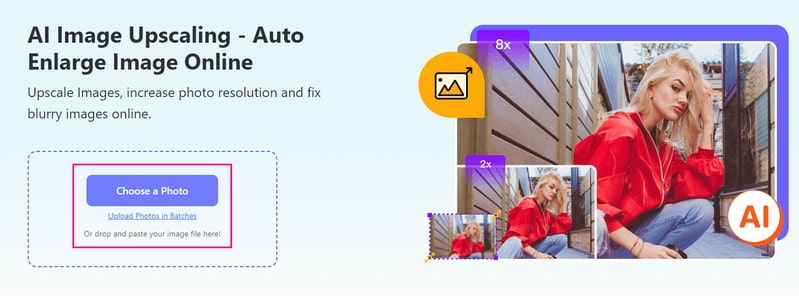
etapa 3O upscaler funcionará na sua imagem. Depois disso, vá para o Ampliação opção. Você pode pegar 2×, 4×, 6×, ou 8× para decidir quanto maior a imagem ficará.
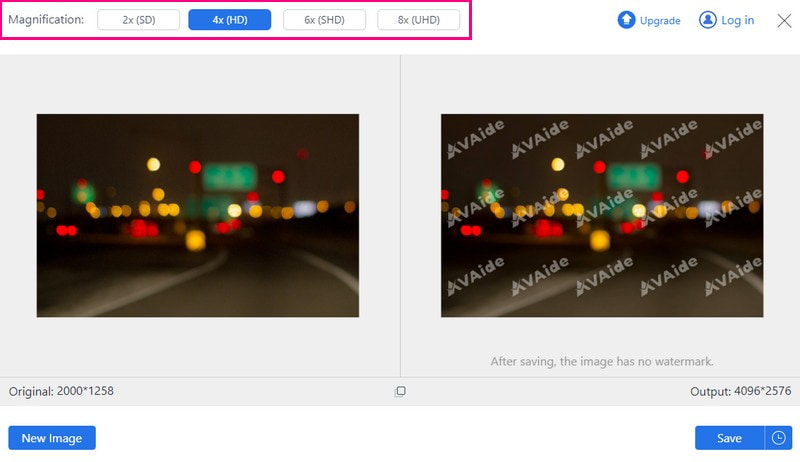
Passo 4Quando estiver satisfeito com o tamanho, clique no botão Salve botão para baixar a imagem ampliada com sucesso. Após o download, nenhuma marca d'água será incorporada à sua saída.
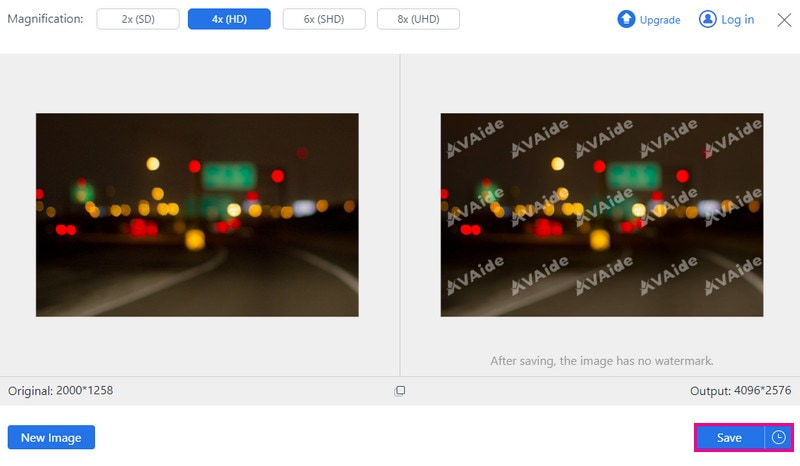
2. Compressor de imagem AVAide para reduzir o tamanho da imagem
Você deseja diminuir o tamanho das imagens sem perder a qualidade? Compressor de imagem AVAide pode ser sua resposta! Não há necessidade de baixar nada. Você pode acessá-lo diretamente do seu navegador, não importa onde você esteja.
Este compressor de imagem não é exigente; funciona com vários formatos de imagem. Não há necessidade de se preocupar com compatibilidade. Assim que a imagem estiver ativa, este compressor começa a funcionar automaticamente. Ele faz todo o redimensionamento e otimização sem precisar mexer em configurações confusas. Embora diminua as imagens, mantém intactos os detalhes essenciais.
Passo 1Acesse o site oficial do AVAide Image Compressor usando seu navegador.
Passo 2Clique no Escolher os arquivos botão para escolher e fazer upload da imagem grande que você deseja diminuir.
Pontas: você pode fazer upload de até 40 imagens com no máximo 5 megabytes cada.
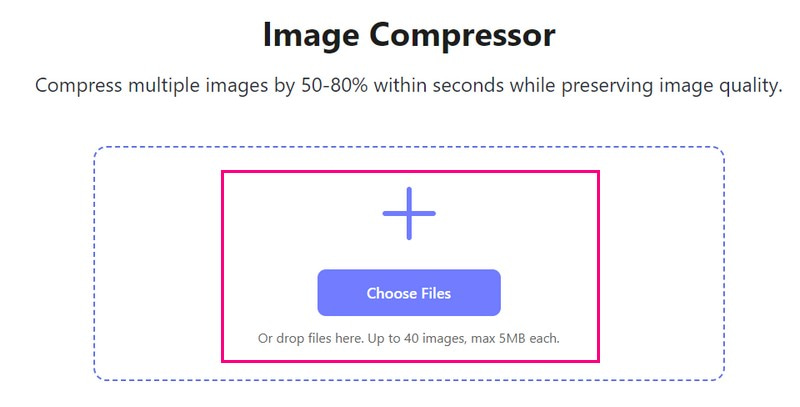
etapa 3A plataforma do compressor reduzirá automaticamente o tamanho da imagem. Você verá o tamanho do arquivo original no canto esquerdo e o tamanho reduzido do arquivo no canto direito. Quando terminar, pressione o Baixar tudo botão para salvar a imagem menor.
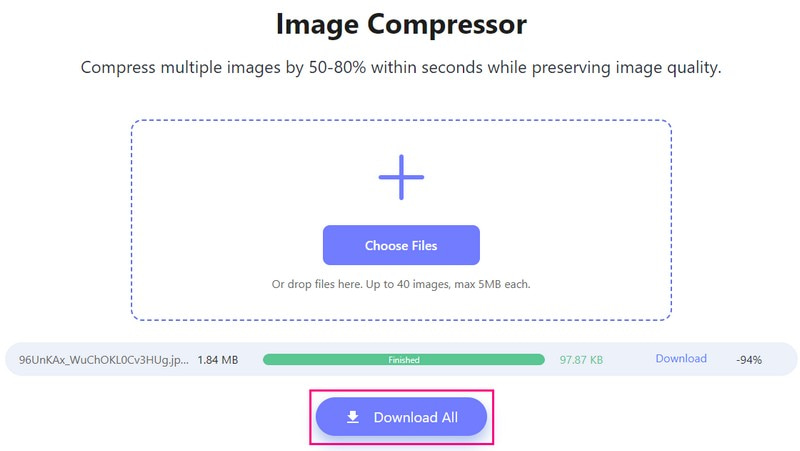
3. Picwand para ampliar imagem no telefone
Entre no Picwand, sua solução de bolso para aumentar as imagens sem perder a nitidez! Picwand faz sua mágica sem distorcer sua imagem. Funciona bem com diversos tipos de imagens e formatos comumente encontrados em smartphones, garantindo versatilidade no seu uso. Você pode escolher quanto maior quiser, duas vezes, quatro vezes ou até mais! Usando o Picwand, com apenas alguns cliques, você pode transformar sua imagem de baixa resolução em uma de alta resolução.
Passo 1Primeiro, instale o Picwand no seu dispositivo móvel. Uma vez feito isso, execute o aplicativo.
Passo 2Toque em (+) para acessar a galeria do seu telefone.
etapa 3Vá para o Ampliação nível e selecione 2X, 4X, 6X, e 8X, dependendo de suas necessidades.
Pontas: Se você escolher 6X ou 8X, o Picwand exigirá que você assine a versão paga.
Passo 4Uma vez escolhido, clique no De luxo botão para ampliar sua foto de acordo com sua escolha. Quando terminar, clique no Salve agora botão para baixar sua saída em sua galeria.
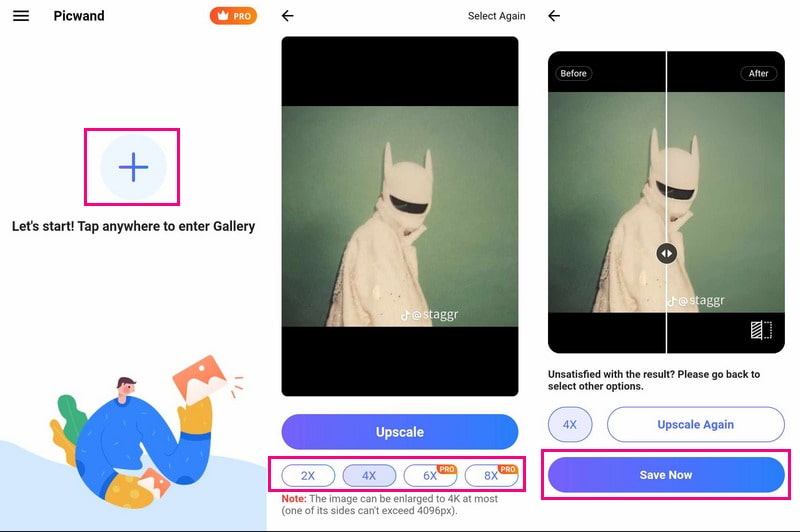
Parte 5. Perguntas frequentes sobre como redimensionar uma imagem no Paint
Existe uma versão do Google do Microsoft Paint?
Sim, o Google tem um programa chamado Google Drawings que compartilha semelhanças com o Microsoft Paint. Embora não seja uma réplica, permite aos usuários criar desenhos e diagramas simples e edição básica de imagens semelhante ao Paint.
O Microsoft Paint ainda está disponível?
Sim, o Microsoft Paint ainda está disponível em computadores Windows. Faz parte do sistema operacional Windows há muitos anos. Geralmente é encontrado na pasta Acessórios do Windows ou pode ser acessado procurando por Paint no menu Iniciar.
Como altero o tamanho de uma forma no Paint?
Primeiro, clique na forma que você desenhou. Pegue e arraste os cantos ou laterais para aumentá-lo ou diminuí-lo. Mantenha pressionada a tecla Shift para manter as proporções da forma corretas.
Como o Paint 3D redimensiona imagens?
Abra a imagem no Paint 3D e toque no botão Tela. Verifique Redimensionar imagem com tela na barra lateral. Caso não o veja, toque em Tela novamente ou pressione M. Em seguida, insira as novas dimensões e desmarque a proporção, se necessário. Por fim, clique no Menu para salvar sua imagem.
Posso alterar o formato do arquivo ao redimensionar no Paint?
Ao redimensionar uma imagem no Paint, você não pode alterar seu tipo de arquivo diretamente. Em vez disso, salve a imagem redimensionada separadamente no formato desejado.
Você aprendeu como redimensionar uma foto no Paint, o que pode ser útil. Mas se você quiser opções mais avançadas ou redimensionamento de melhor qualidade, confira AVAide Image Upscaler e AVAide Image Compressor.
Embora o Paint ofereça recursos básicos de redimensionamento, o AVAide Image Upscaler amplia as imagens sem perder qualidade. É perfeito para obter fotos maiores e mais nítidas sem complicações. Além disso, o AVAide Image Compressor brilha quando você precisa reduzir o tamanho da imagem sem comprometer a qualidade. É uma excelente opção para otimizar imagens para uso na web ou economizar espaço no seu dispositivo.

Nossa tecnologia de IA melhorará automaticamente a qualidade de suas imagens, removerá ruídos e corrigirá imagens borradas online.
EXPERIMENTE AGORA



